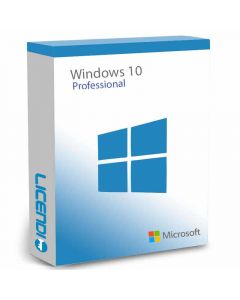Cómo Solucionar el Error 0xC1900208 en Windows 10
Si alguna vez has intentado actualizar tu Windows 10 y te encontraste con el temido error 0xC1900208, sabes lo frustrante que puede ser. Este problema es bastante común y suele ocurrir cuando una aplicación incompatible impide que la actualización se complete correctamente. Afortunadamente, hay varias soluciones que puedes probar para resolverlo. ¡Vamos a profundizar en cómo solucionar este molesto error!
Además, si necesitas comprar Windows 10 a un buen precio, visita nuestra tienda Licendi. Ofrecemos soporte completo durante la instalación para ayudarte a resolver cualquier error que pueda surgir. ¡No dudes en contactarnos para obtener asistencia personalizada!
¿Qué es el Error 0xC1900208?
El error 0xC1900208 es un código de error de Windows Update que indica que una o más aplicaciones instaladas en tu sistema no son compatibles con la actualización que estás intentando instalar. Esto puede detener el proceso de actualización y dejar tu sistema en un estado inconsistente.


Causas Comunes del Error 0xC1900208
Antes de saltar a las soluciones, es útil entender algunas de las causas comunes de este error:
Aplicaciones Incompatibles. Software que no es compatible con la nueva versión de Windows.
Configuraciones de Sistema Corruptas. Archivos del sistema dañados o configuraciones incorrectas.
Falta de Espacio en Disco. Insuficiente espacio en disco para completar la actualización.
Interferencias de Seguridad. Programas antivirus o de seguridad que bloquean la actualización.
Soluciones para el Error 0xC1900208
1. Identifica y Desinstala Aplicaciones Incompatibles
La solución más directa es identificar y desinstalar las aplicaciones que podrían estar causando el problema. Aquí te explicamos cómo:
Paso 1. Abre "Configuración" y navega a "Aplicaciones".
Paso 2. Revisa la lista de aplicaciones instaladas y busca aquellas que puedan ser incompatibles con la actualización de Windows.
Paso 3. Desinstala las aplicaciones sospechosas.
Paso 4. Reinicia tu computadora y vuelve a intentar la actualización.
2. Utiliza el Solucionador de Problemas de Windows Update
Windows 10 viene con un solucionador de problemas integrado que puede ayudarte a detectar y resolver problemas comunes con las actualizaciones.
Paso 1. Abre "Configuración" y selecciona "Actualización y seguridad".
Paso 2. Haz clic en "Solucionar problemas" y selecciona "Windows Update".
Paso 3. Ejecuta el solucionador de problemas y sigue las instrucciones en pantalla.
3. Libera Espacio en Disco
Asegúrate de que tienes suficiente espacio en disco para completar la actualización.
Paso 1. Abre "Configuración" y ve a "Sistema".
Paso 2. Selecciona "Almacenamiento" y revisa cuánto espacio tienes disponible.
Paso 3. Elimina archivos innecesarios o usa la herramienta "Liberador de espacio en disco" para liberar espacio.
4. Verifica la Integridad del Sistema
Utiliza las herramientas integradas de Windows para verificar y reparar archivos del sistema.
Paso 1. Abre el "Símbolo del sistema" como administrador.
Paso 2. Escribe sfc /scannow y presiona Enter.
Paso 3. Espera a que el escaneo se complete y sigue las instrucciones si se encuentran errores.
5. Desactiva Temporalmente el Antivirus
Algunos programas antivirus pueden interferir con el proceso de actualización de Windows.
Paso 1. Desactiva temporalmente tu software antivirus.
Paso 2. Intenta realizar la actualización nuevamente.
Paso 3. Recuerda volver a activar tu antivirus una vez completada la actualización.


En Resumen
El error 0xC1900208 en Windows 10 puede ser una verdadera molestia, pero con las soluciones adecuadas, puedes superarlo sin demasiados problemas. Desde desinstalar aplicaciones incompatibles hasta utilizar herramientas de reparación integradas, hay varias maneras de abordar este problema. ¡No dejes que un simple error te detenga! Prueba estas soluciones y vuelve a poner tu sistema en funcionamiento.